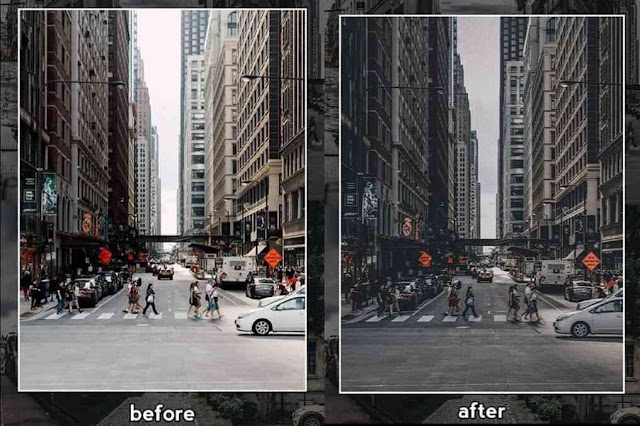 |
| Cinematic Street |
Cara Edit Tone Cinematic Street Ala Selebgram menggunakan aplikasi lightroom mobile cc. Langsung saja kalian simak langkah - langkah dibawah ini. Check it !!
Cara Edit Tone Cinematic Street Ala Selebgram
1. Buka aplikasi lightroom kalian
2. Impor foto yang ingin kalian edit
3. Buka foto tersebut di lightroom
4. Pilih tools LIGHT / CAHAYA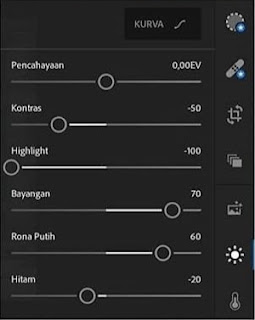
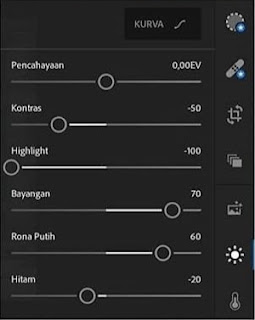
- Atur Pencahayaan 0,00EV
- Atur Kontras menjadi -50
- Atur Highlight menjadi -100
- Atur Bayangan / Shadow menjadi +70
- Atur Rona Putih menjadi +60
- Atur Hitam menjadi -20
5. Berikutnya ke tools KURVA / CURVE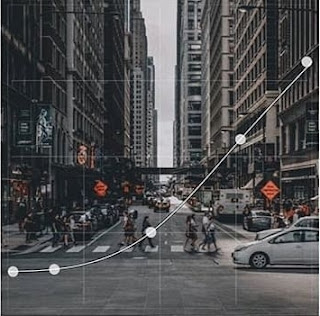
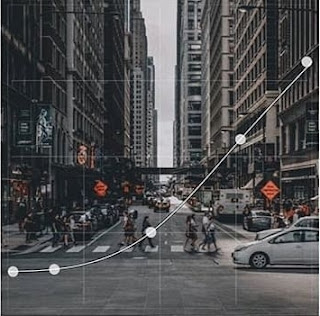
- Atur yang warna Putih seperti gambar diatas

- Atur yang warna Biru seperti gambar diatas
6. Selanjutnya pindah ke tools WARNA / COLOR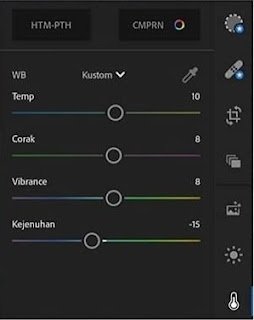
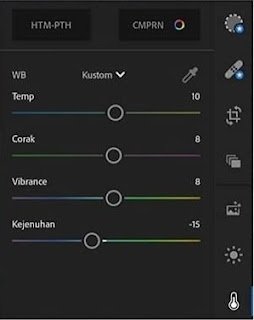
- Atur Temperature menjadi +10
- Atur Corak menjadi +8
- Atur Vibrance menjadi +8
- Atur Kejenuhan menjadi -15
7. Lalu pindah ke tools MIX / CMPRN
- Untuk warna Merah atur :

- Rona atur menjadi +32
- Kejenuhan atur menjadi -10
- Luminance atur 0
- Untuk warna Orange atur :

- Rona atur menjadi -17
- Kejenuhan atur menjadi -27
- Luminance atur menjadi +35
- Untuk warna Kuning atur :

- Rona atur 0
- Kejenuhan atur menjadi -50
- Luminance atur menjadi +35
- Untuk warna Hijau atur :

- Rona atur menjadi +50
- Kejenuhan atur menjadi -70
- Luminance atur menjadi -18
- Untuk warna Aqua atur :

- Rona atur menjadi +60
- Kejenuhan atur menjadi -50
- Luminance atur menjadi -15
- Untuk warna Biru atur :

- Rona atur menjadi -10
- Kejenuhan atur menjadi -60
- Luminance atur 0
- Untuk warna Ungu dan Pink tidak usah diatur
8. Pindah ke tools EFEK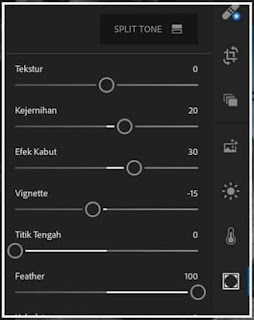
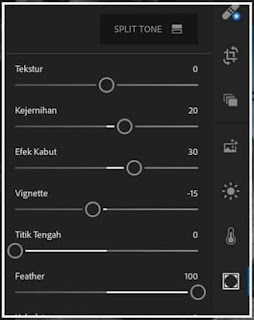
- Atur Teksture 0
- Atur Kejernihan menjadi +20
- Atur Efek Kabut menjadi +30
- Atur Vignette menjadi -15
- Atur Titik Tengah / Midpoint menjadi 0
- Atur Feather menjadi 100
9. Lalu pindah ke tools SPLIT TONE
- Untuk bagian Highlight dan Keseimbangan tidak usah diatur
- Atur bagian Bayangan :

- Hue ke titik 194
- Saturasi ke titik 6
10. Terakhir ke tools DETAIL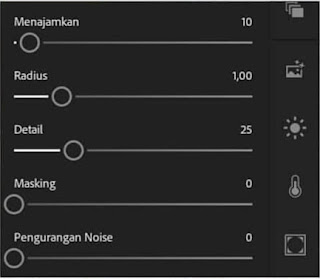
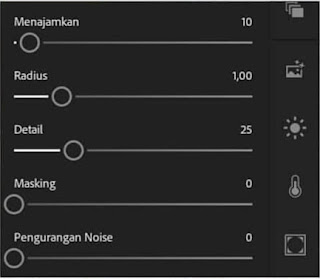
- Atur Menajamkan menjadi 10
- Atur Radius menjadi 1,00
- Atur Detail menjadi 25
11. Selesai
Saran :
Setiap foto memiliki pencahayaan dan karakteristik yang berbeda, oleh karena itu jangan terlalu terpaku pada settingan diatas, sesuaikan saja dengan pencahayaan foto kalian masing - masing.
Selamat sekarang kalian dapat mengedit foto kalian menggunakan tone Cinematic Street di aplikasi lightroom. Terima kasih dan selamat mencoba.
